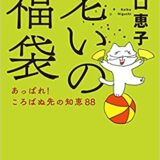みなさんは、自宅のデスクでデジタル作業とアナログ作業を切り替える時は、どうしていますか。なかなか、スマートにはいかないものですね。
この記事を読むと、(人間は環境に左右される動物ですから)デスク環境から切り替えたら、実は楽にスイッチできるというノウハウを手に入れることができます。
というのも、実際に仕事の環境激変から引っ越したボクが、あまり使っていなかった自宅の別の空間をミニ改造したら、思いのほかうまく行った事例をお伝えできるからです。
Contents
(1)これまでは、ツールを変えてデジアナ対応。
ボクは、昨年8月にコロナ禍の東京拠点を引き上げました。45歳のときに単身赴任で東京に住んでから、定年後も東京にとどまったので、実に28年も東京と関西の2拠点で仕事して暮らしたことになります。
といっても仕事のメインは東京だったので、デスク環境を整備していたのは東京の住居兼事務所・SOHO(ソーホーという言葉は使わなくなりましたね)でした。
PC環境は、当然モバイル対応でした。事務所の2拠点と、移動の新幹線の中と、クライアントの会社に、コワーキングスペースと、どこでもさっと取り出せる「ノートPC」がメインでした。
Macbook Pro15インチ(2014)とMacbook Pro13インチ(2018)に、iPad Pro12.9インチという陣容でした。
そしてデスクは、ダイニングテーブル兼用の180cm×90cmの大サイズを愛用してきました。デスクに使用するツールを変えて、デジタルとアナログを使い分けてきました。
(2)デスク候補は、天然木の一枚板に昇降装置を付けたいが?
2拠点から1拠点に絞った自宅は築34年、一戸建ての4LDKです。新築当初は子育てメインの間取りだったので、ボク専用の書斎などありませんし、デスクも持っていませんでした。自宅に持ち込む仕事では、東京と同様にダイニングテーブルにノートPCを広げていました。
さて、今や2人の子供は独立して家を出ています。6畳半✕2室のスペースが余っていました。ここをワーキングスペースにすることになんの支障もありません。
以前からボクのあこがれのデスクセッティングは、大きな一枚の天然板に、電動で昇降する脚をつけることでした。
それを目指して子ども部屋の片付けに取り組んでいるときに、大きな課題に直面しました。子ども部屋は2階にあります。70代の夫婦にとって重量のあるものを階下に下ろすことはなんとできるが、2階に重量物を運ぶことは不可能だということです。腰を痛めたり、荷物もろとも階段から落ちたりするリスクがあまりに高い。第一、持ち上がらない。10kgkくらいが限界です。
天然木の一枚板は、25kg〜70kg位あるので、断念。電動の昇降脚フレームも22kg以上でこれも無理。
ということはデスク選びの最優先は、軽いこと。この一択です。つまりデスク板は、合板材の一択になりました。
(3)シニアの体力では、デスクは軽い・小さい
そこで軽い素材のデスクやテーブルを、ネットでIKEAや無印良品などを見て回ると、思いも掛けていなかった「ニトリ」がクローズアップされてきました。ニトリの良いところは実店舗が大きくて、ほぼ目当ての商品の現物を触れることができること。
リアルにチェックして分かったことは、軽い素材のデスクやテーブルは、実はサイズも小さいのです。1点では物足らない。ミニマリストではないので、デスク面のスペースが広くないと満足できません。
と同時に、デスクでどのような仕事や作業を行うのかを考える必要に迫られました。
(4)PCはモバイルから、固定タイプへ、大画面へ。
PC環境は、オンライン研修へのシフトを考え、Zoomで受講者とのコミュニケーションを図るために、大きなモニターが必須になります。 もう一本の柱にすべく奮闘中の、YouTube動画投稿のために本格編集アプリファイナルカットプロを使うためも、LGのウルトラワイドモニター34インチを購入するつもりでした。
当初はMacbook Pro13インチをつないでいましたが、MacM1の新発売が転換になり、Mac M1 miniのデスクトップ環境に変えました。
 働き方が180度変化したので、Mac機器の総入れ替えを始めています。仕事は変遷していくのが常ですが、愉しませてくれた道具への愛着は格別です。
働き方が180度変化したので、Mac機器の総入れ替えを始めています。仕事は変遷していくのが常ですが、愉しませてくれた道具への愛着は格別です。
(5)ワーキングデスクと、ダイニングテーブルを組合せる。

かなでもの 
ニトリ Ñステイン
重量制限をクリアできるなら、「かなでもの」のシリーズを購入したかったのですが、ニトリにイメージ的に許容範囲のデスクを見つけました。
デスク(N ステイン 120 BR)という商品です。サイズは、幅120×奥行55×高さ72cmで、奥行きが物足りません。それでよく調べると、このダメージ風に仕上げた天板のシリーズに、幅120×奥行70のダイニングテーブルがあリました。
この2つをL字に組み合わせれば、機能的に使いやすいワーキングデスクになるとひらめきました。奥行きの違いもデザインとしておもしろいし、逆に活かせるんじゃないかと考えて購入しました。
重量も天板と脚を合せて、10.8kgと13kgなので、別々に運べるので課題はクリアしました。そして、価格も11,900円と14,930円というお手頃さでした。
(6)デスクトップPCを使うなら、L字が最適です。
言うまでもなく、デスクトップPCは固定して使用するものです。特に、ウルトラワイドモニターと共にセッティングすると、そのデスクの主人は横幅82cmのモニターになります。ハーマンミラーのモニターアームでシンプルに浮かせて、ロジクールのキーボード& マウスとも無線接続ですから、デスク上に配線類はゼロですっきりします。

確かに、キーボード& マウスを除ければデスク面にはなにもないのでそこでアナログ作業ができなくはないのですが、顔を上げれば真っ黒なモニタート向き合うことになります。それでは、思考は広がりません。
机というのは、机面だけでなく、机の真正面の空間を入れての立方体が机の環境です。
ボクがデスクに向かう時は、大別すれば(1)作業を効率よくはかどらせるためと、(2)考えを自由に羽ばたかせるための2つです。ですから、モニターに占拠されていない別のデスクが必要となります。
L字に組んだ2つのデスクは椅子を90度回転させるだけで、デジタルとアナログを切り替えることができます。
(7)アナログとは、手書きとリアルな本のこと。

デジタル専用のデスクだけだったら、きっと息がつまり、味気ないものになったでしょう。デジタルの素晴らしさを享受しながらも、アナログの持つ優しさや自由さをバランス良く配置できるから、ボクが一日過ごせるデスク環境になったのです。
そして、あらためて認識したのは、ボクにとってのiPadPro12.9は「手書きのノート」なんです。apple pencilで自在に文字や図形を書いて、手書きの魔法で脳を活性化してくれる相棒だということです。デジタル・ガジェットだけど、アナログの道具なんです。
手書きができる、紙の本が読める、作業ではなく自在にアイデアや妄想を膨らませることができる、アナログのワンダーランドを、L字デスクで実現したのでした。
(8)1年使って分かったこと
- デスクの奥行きの相性
- 外光の取り入れ方
- 90度で、気分まで切り替えられるのはサイコー
奥行き55cmデスクと70cmのテーブルのどちらをデジタルデスクにするか。当初考えていたのは、キーボードとマウスを置くだけだから、デジタルデスクは奥行き55cmデスクにしよう。アナログの方は、紙の資料とかを広げるかもしれないので、広い70cmのテーブルだと。
ところが実際の使い勝手の良さは、逆でした。それはモニター画面と自分の目との距離です。奥行き55cmデスクに34インチのウルトラワイドミニターを設置すると、かぶりつき状態で視野角が狭くなります。目にも悪いし左右の首振りも負担になりました。
一方、壁面と窓面のどちらにデジタル、アナログデスクを設置するかは、明解でした。デジタルは、モニターの中に全宇宙があり、アナログデスクは窓の外の世界へと広がりを感じることが自然体だからです。
何よりも、90度の身体の向きで気分を切り替えられるのがいいし、日によってはどちらのアクションを先にするのか、選べるのもなかなか優れたデスク環境だととても気に入っています。
いかがでしょう。デジタルとアナログの両方を共存していくのが、当たり前になればなるほど、デスク環境ひとつで効率も楽しさも手にすることができる、ひとつの例をご報告しました。
 軽快に、街に出よう。わずか853.7gの手書きのワンダーランド「iPad Pro 12.9」を連れて!
軽快に、街に出よう。わずか853.7gの手書きのワンダーランド「iPad Pro 12.9」を連れて!
 iPad Pro12.9(第3世代)からの買替え、手書き派はどうするか?
iPad Pro12.9(第3世代)からの買替え、手書き派はどうするか?
ブログランキングに参加しています。
下のバナーを「ぽちっ」と押して、応援していただけると嬉しいです。
にほんブログ村
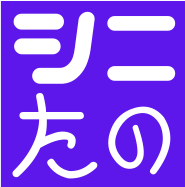 シニたのBlog 「自分の時間」の生き方・働き方を楽しむ
シニたのBlog 「自分の時間」の生き方・働き方を楽しむ